更新时间:2024-05-11 GMT+08:00
典型场景:从HBase导出数据到HDFS/OBS
操作场景
该任务指导用户使用Loader将数据从HBase导出到HDFS/OBS。
前提条件
- 创建或获取该任务中创建Loader作业的业务用户和密码。
- 确保用户已授权访问作业执行时操作的HDFS/OBS目录和数据。
- 确保用户已授权访问作业执行时操作的HBase表或phoenix表。
- 检查磁盘空间,确保没有出现告警且余量满足导入、导出数据的大小。
- 如果设置的作业需要使用指定YARN队列功能,该用户需要已授权有相关YARN队列的权限。
- 设置任务的用户需要获取该任务的执行权限,并获取该任务对应的连接的使用权限。
操作步骤
设置作业基本信息
- 登录“Loader WebUI”界面。
- 登录FusionInsight Manager系统,具体请参见访问FusionInsight Manager(MRS 3.x及之后版本)。
- 选择“集群 > 待操作集群名称 > 服务 > Loader”。
- 单击“LoaderServer(节点名称,主)”打开“Loader WebUI”界面。
图1 Loader WebUI界面

- 单击“新建作业”,进入“基本信息”界面,创建作业基本信息。
图2 基本信息界面
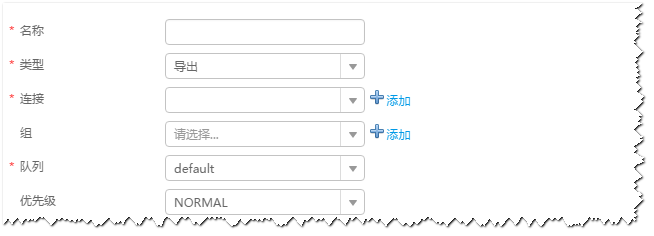
- 在“名称”中输入作业的名称。
- 在“类型”中选择“导出”。
- 在“组”中设置作业所属组,默认没有已创建的组,单击“添加”创建一个新的组,输入组的名称,单击“确定”保存。
- 在“队列”中选择执行该作业的YARN队列。默认值“root.default”。
- 在“优先级”中选择执行该作业的YARN队列优先级。默认值为“NORMAL”。可选值为“VERY_LOW”、“LOW”、“NORMAL”、“HIGH”和“VERY_HIGH”。
- 在“连接”区域,单击“添加”新建一个的连接,在“连接器”中选择“hdfs-connector”,输入配置连接参数,单击“测试”验证连接是否可用,待提示“测试成功”后单击“确定”。
设置数据源信息
- 单击“下一步”,进入“输入设置”界面,在“源文件类型”中选择“HBASE”,设置数据源信息。
表1 输入设置参数 参数名
解释说明
示例
HBase实例
在HBase作业中,Loader支持从集群可添加的所有HBase服务实例中选择任意一个。如果选定的HBase服务实例在集群中未添加,则此作业无法正常运行。
HBase
个数
配置数据操作的MapReduce任务中同时启动的map数量。参数值必须小于或等于3000。
20
设置数据转换
- 单击“下一步”,进入“转换”界面,设置数据传输过程中的转换操作。算子的选择和参数设置具体请参考算子帮助及表2。
图3 算子操作方法示意
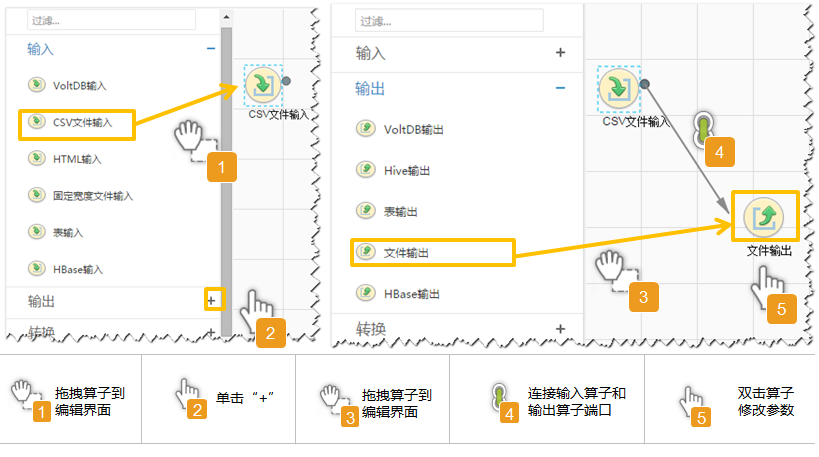
设置数据保存信息并运行作业
- 单击“下一步”,进入“输出设置”界面,设置数据保存方式。
表3 输出设置参数 参数名
解释说明
示例
输出路径
导出文件在HDFS/OBS的输出目录或者文件名。
说明:路径参数可以使用宏定义,具体请参考配置项中使用宏定义。
/user/test
文件格式
文件导出类型:
- “TEXT_FILE”:导入文本文件并保存为文本文件。
- “SEQUENCE_FILE”:导入文本文件并保存在“sequence file”文件格式。
- “BINARY_FILE”:以二进制流的方式导入文件,可以导入任何格式的文件。
TEXT_FILE
压缩格式
在下拉菜单中选择数据导出到HDFS/OBS后保存文件的压缩格式,未配置或选择“NONE”表示不压缩数据。
NONE
- 单击“保存并运行”,开始保存并运行作业。
查看作业完成情况
- 进入“Loader WebUI”界面,待“状态”显示“成功”则说明作业完成。
图4 查看作业
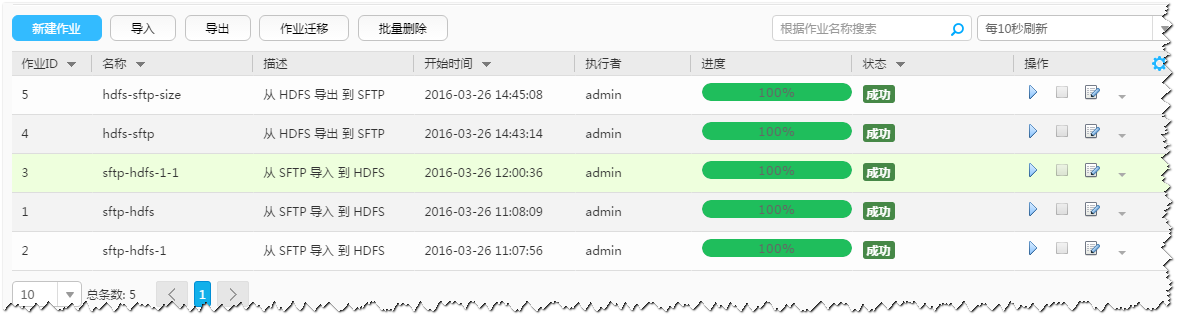
父主题: 数据导出






